先自我介绍一下,小编浙江大学毕业,去过华为、字节跳动等大厂,目前在阿里
深知大多数程序员,想要提升技能,往往是自己摸索成长,但自己不成体系的自学效果低效又漫长,而且极易碰到天花板技术停滞不前!
因此收集整理了一份《2024年最新Linux运维全套学习资料》,初衷也很简单,就是希望能够帮助到想自学提升又不知道该从何学起的朋友。
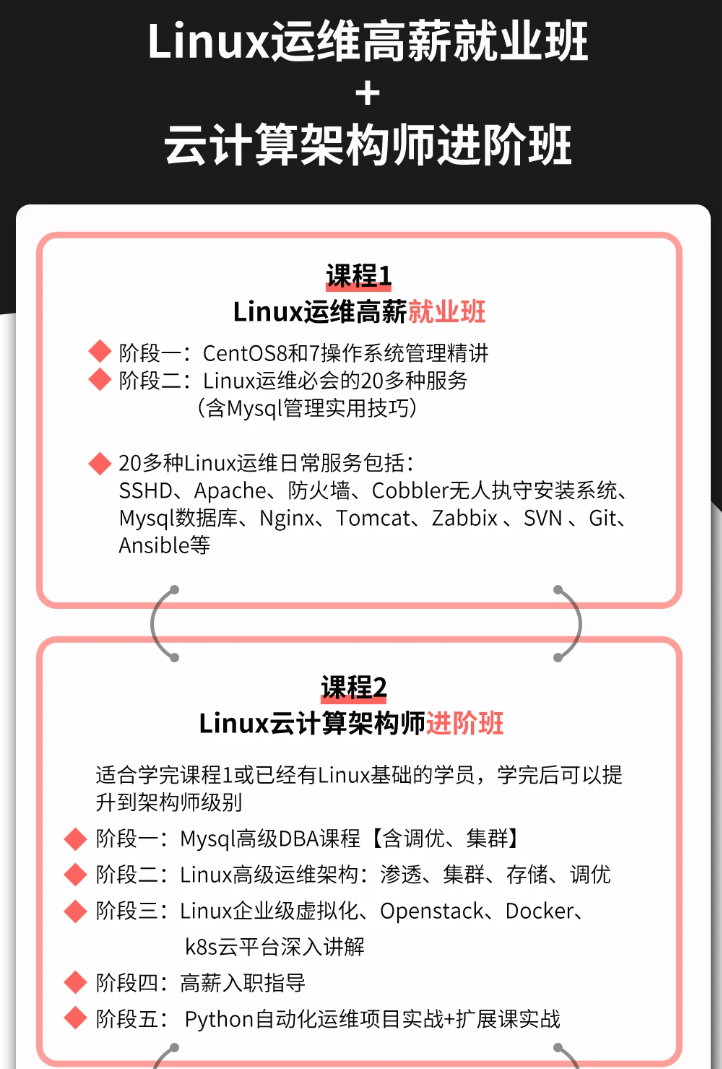
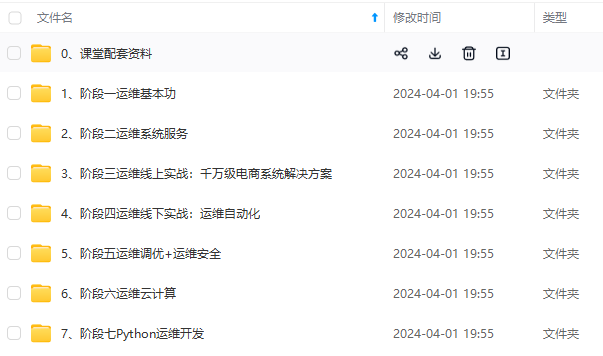
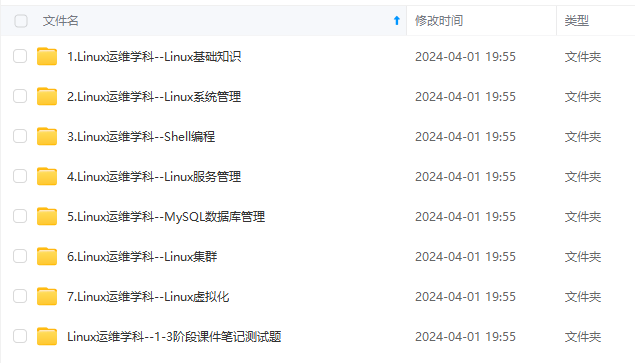
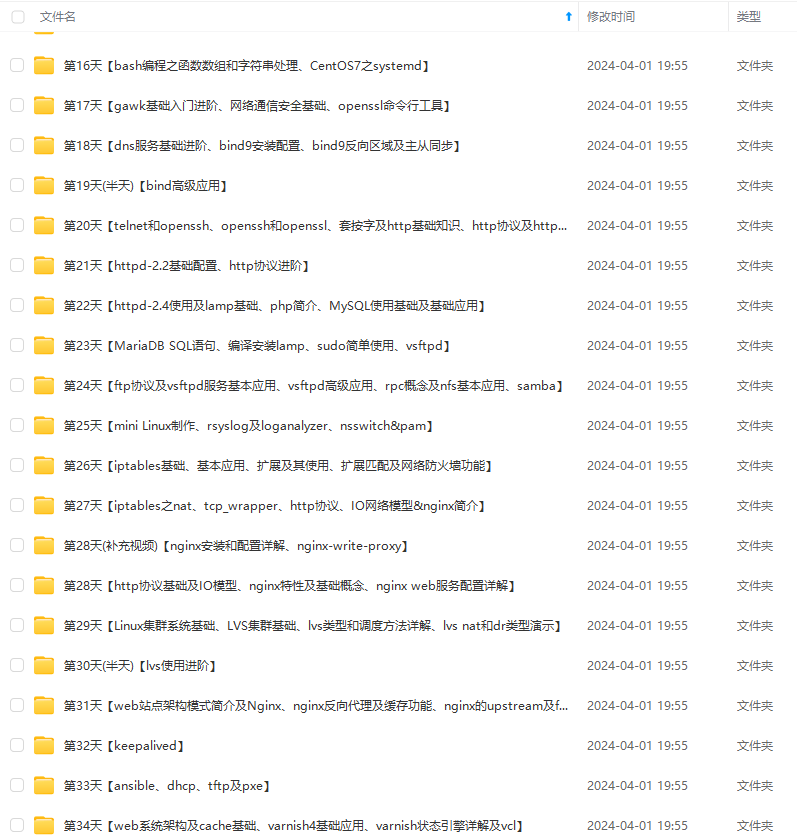

既有适合小白学习的零基础资料,也有适合3年以上经验的小伙伴深入学习提升的进阶课程,涵盖了95%以上运维知识点,真正体系化!
由于文件比较多,这里只是将部分目录截图出来,全套包含大厂面经、学习笔记、源码讲义、实战项目、大纲路线、讲解视频,并且后续会持续更新
#https://blog.csdn.net/SmallTankPy/article/details/75451645
yum install wget -y
yum install libaio -y
wget http://dev.mysql.com/get/mysql-community-release-el7-5.noarch.rpm
yum localinstall mysql-community-release-el7-5.noarch.rpm -y
yum install mysql-community-server -y
PS:如果需要换版本,自己修改一下对应的版本就好了
6、安装了Mysql之后 还要做一些安全设置;设置账号密码什么的
#https://blog.csdn.net/SmallTankPy/article/details/75451645
#mysql 安全设置 设置root密码
启动mysql
systemctl start mysqld
#运行安全设置
mysql_secure_installation
PS:如果只是需要使用到 mysql附带的小工具例如mysqldump,那么不需要这一步;不需要启动数据库
7、安装 redis
#author:
#安装redis
#######################################
####运行redis
redis-server /etc/redis/6379.conf
客户端连接
redis-cli
redis service 服务关闭
redis-cli shutdown
####日志地址
/var/redis/log/
###开放端口###
#或者打开配置文件/etc/sysconfig/iptables,加入如下语句,然后重启防火墙:
#-A INPUT -p tcp -m state --state NEW -m tcp --dport 6379 -j ACCEPT
然后重启防火墙 systemctl restart iptables.service
#######################################
redis安装完成 用 redis-server /etc/redis/6379.conf 启动
#安装 redis wget -P下载到特定文件夹
wget -P /usr/install/src http://download.redis.io/redis-stable.tar.gz
tar -xvzf /usr/install/src/redis-stable.tar.gz -C /usr/install/destination/
##编译 redis
cd /usr/install/destination/redis-stable && make distclean && make && make test
#redis的一些文件夹重新整理一下
cp /usr/install/destination/redis-stable/src/redis-server /usr/local/bin/
cp /usr/install/destination/redis-stable/src/redis-cli /usr/local/bin/
mkdir /etc/redis
mkdir /var/redis
mkdir /var/redis/log
mkdir /var/redis/run
mkdir /var/redis/6379
###在redis解压根目录中找到配置文件模板,复制到如下位置。
cp /usr/install/destination/redis-stable/redis.conf /etc/redis/6379.conf
###修改conf文件
###daemonize yes 改成守护线程
###pidfile /var/redis/run/redis_6379.pid
###logfile /var/redis/log/redis_6379.log
###dir /var/redis/6379
sed -i ‘s/daemonize no/daemonize yes/g’ /etc/redis/6379.conf
sed -i ‘s/pidfile /var/run/redis_6379.pid/pidfile /var/redis/run/redis_6379.pid/g’ /etc/redis/6379.conf
sed -i ‘s/logfile “”/logfile /var/redis/log/redis_6379.log/g’ /etc/redis/6379.conf
脚本说明:
① 配置文件路径 /etc/redis/6379.conf
②安装完了之后记得要设置密码 vim /etc/redis/6379.conf ;找到requirepass 后面接上你设置的密码
③脚本已经设置 daemonize yes;启动redis自动用守护线程启动
④启动redis: redis-server /etc/redis/6379.conf
⑤bind参数: redis 配置默认是 127.0.0.1 表示只接受本机访问redis服务器;如果需要配置成外网访问将bind注释掉就行了;外网访问redis,但是生成环境一定要做好限制,防火墙什么的也要限制好,redis暴露端口很容易成为别人攻击你服务器的入口;
8、安装Nginx
cp nginx.repo /etc/yum.repos.d/nginx.repo
yum install nginx -y
这个就是加上 nginx的数据源 再用yum来安装
,在/etc/yum/repos.d/ 下面新建一个 nginx.repo 源文件
nginx.repo 文件
[nginx]
name=nginx repo
baseurl=http://nginx.org/packages/centos/7/$basearch/
gpgcheck=0
enabled=1
① nginx 的配置文件在 /etc/nginx/nginx.conf
②启动nginx : systemctl start nginx 或者 nginx -c /etc/nginx/nginx.conf
③修改配置后重新加载生效:nginx -s reload
④测试nginx配置文件是否正确: nginx -t -c /etc/nginx/nginx.conf
⑤快速停止Nginx: nginx -s stop
⑥完整有序的停止nginx:nginx -s quit
9、创建一个 publish账号(自己修改账号密码)
#安装完了其他之后 最后执行这个
#chmod 744 /etc/sudoers
echo “新增用户publish2,请设置密码”
adduser publish2
passwd publish2
#redis 创建的文件夹 (-R递归 -v 显示执行情况 )
chown -R -v publish /var/redis/
#安装文件夹
chown -R -v publish /usr/install/
网上学习资料一大堆,但如果学到的知识不成体系,遇到问题时只是浅尝辄止,不再深入研究,那么很难做到真正的技术提升。
一个人可以走的很快,但一群人才能走的更远!不论你是正从事IT行业的老鸟或是对IT行业感兴趣的新人,都欢迎加入我们的的圈子(技术交流、学习资源、职场吐槽、大厂内推、面试辅导),让我们一起学习成长!
wn -R -v publish /usr/install/
网上学习资料一大堆,但如果学到的知识不成体系,遇到问题时只是浅尝辄止,不再深入研究,那么很难做到真正的技术提升。
一个人可以走的很快,但一群人才能走的更远!不论你是正从事IT行业的老鸟或是对IT行业感兴趣的新人,都欢迎加入我们的的圈子(技术交流、学习资源、职场吐槽、大厂内推、面试辅导),让我们一起学习成长!






















 3337
3337











 被折叠的 条评论
为什么被折叠?
被折叠的 条评论
为什么被折叠?








